钉钉怎么导出考勤数据 钉钉导出考勤数据教程
1、首先打开钉钉APP进入主页面,最底部【工作台】图标点击;
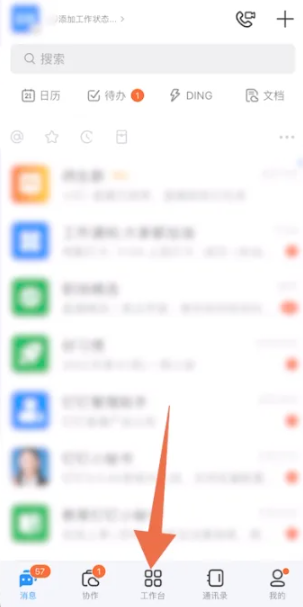
2、然后在工作台页面,点击【考勤打卡】按钮;
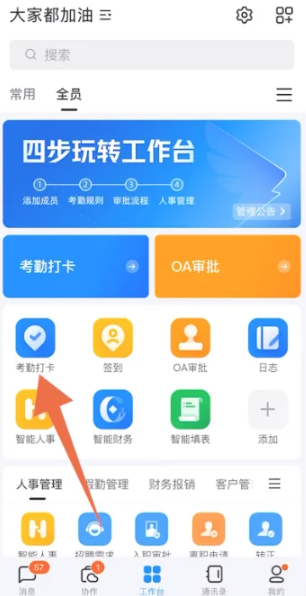
3、之后在下图所示的功能页,最底部【统计】功能点击进入专区;
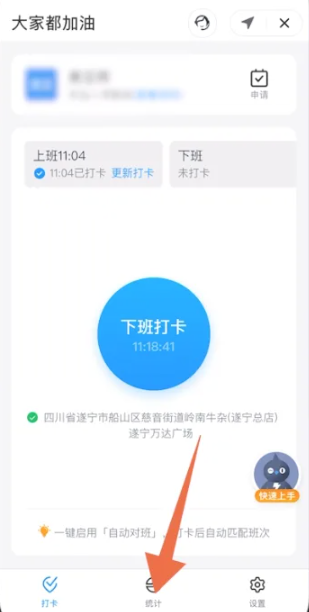
4、接着在统计页面,左上角【导出报表】功能;
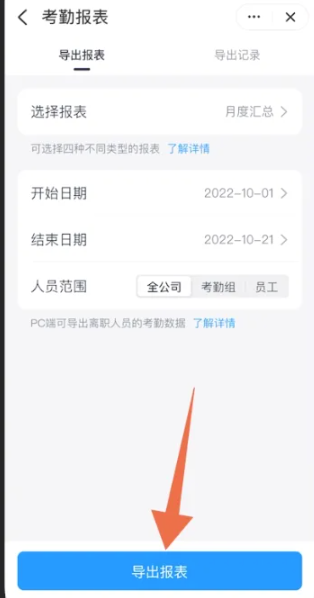
5、最后在考勤报表页面点击下方蓝色的【导出报表】即可完成。
以上就是关于钉钉怎么导出考勤数据的相关内容,希望对您有所帮助!的
© 版权声明
文章版权归作者所有,未经允许请勿转载。
1、首先打开钉钉APP进入主页面,最底部【工作台】图标点击;
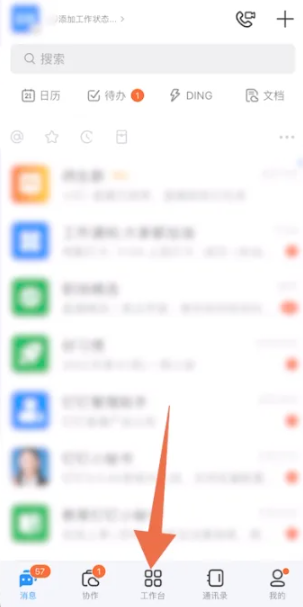
2、然后在工作台页面,点击【考勤打卡】按钮;
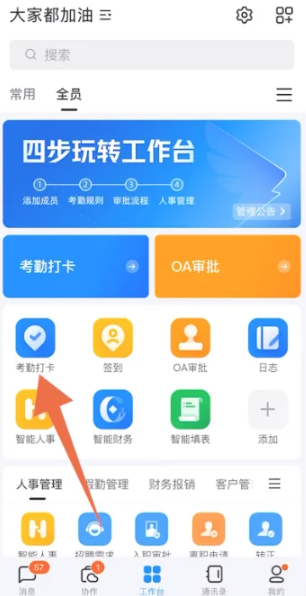
3、之后在下图所示的功能页,最底部【统计】功能点击进入专区;
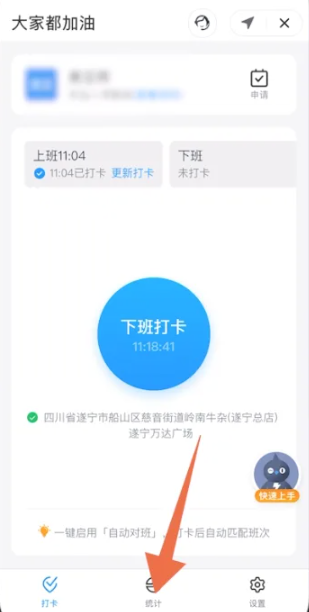
4、接着在统计页面,左上角【导出报表】功能;
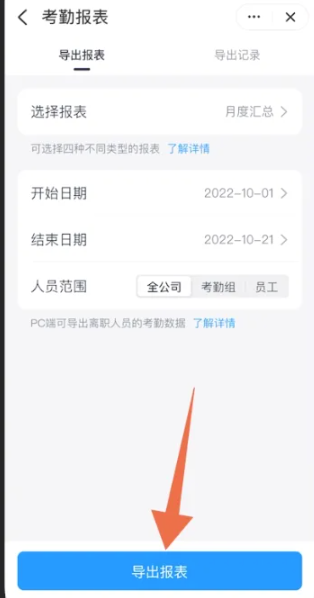
5、最后在考勤报表页面点击下方蓝色的【导出报表】即可完成。
以上就是关于钉钉怎么导出考勤数据的相关内容,希望对您有所帮助!的